Envío de faxes en Quick Printing Tool
Puede arrastrar y soltar un documento o carpeta en Quick Printing Tool para enviarlo por fax. Puede enviar varios documentos o carpetas a la vez.
Si es necesario también puede consultar:
1.
Arrastre y suelte un documento o carpeta en Quick Printing Tool.
|
Nota
|
|
La Quick Printing Tool se muestra en la parte delantera si se pulsa la tecla [T] del teclado mientras se realiza la operación de arrastre o cerca del cursor del ratón si se pulsa la tecla [N] del teclado mientras se realiza la operación de arrastre.
Puede cambiar los ajustes asignados a las teclas. Para más información, consulte la siguiente sección.
|
Aparece un menú emergente.

2.
Suelte el archivo en [Fax].
El menú sobre el que está situado el cursor del ratón aparece resaltado en color amarillo.
Si arrastra y suelta varios documentos o carpetas, aparecerá el cuadro de diálogo [Configuración del orden de varios documentos]. En tal caso, vaya al paso 3.
Cuando haya seleccionado un documento, remítase al paso 5.
|
Nota
|
|
Si hace clic con el botón derecho del ratón para seleccionar el documento o carpeta y lo arrastra y suelta en [Fax], aparecerá el siguiente menú.
[Configuración del orden de varios documentos]: Muestra el cuadro de diálogo [Configuración del orden de varios documentos].
[Cancelar]: cancela un trabajo de fax.
|
3.
Seleccione un documento en [Configuración del orden de varios documentos] y haga clic en  o
o  para especificar el orden de envío por fax de los documentos.
para especificar el orden de envío por fax de los documentos.
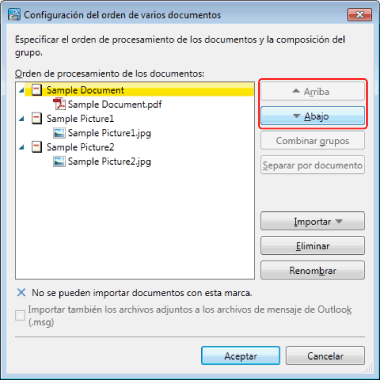
Para obtener más información sobre el cuadro de diálogo [Configuración del orden de varios documentos], consulte lo siguiente.
4.
Haga clic en [Aceptar].

Aparecerá el cuadro de diálogo [Configuración de envío de faxes].
5.
Configure el destinatario del fax.
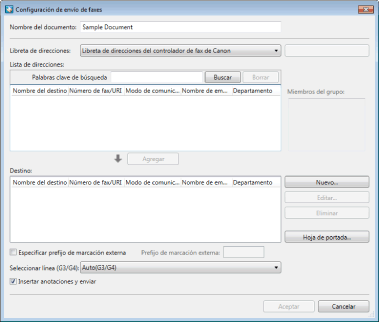
|
Nota
|
|
Para obtener más información sobre cómo configurar los destinos de fax, consulte lo siguiente.
|
6.
Configure los ajustes de portada si es necesario.
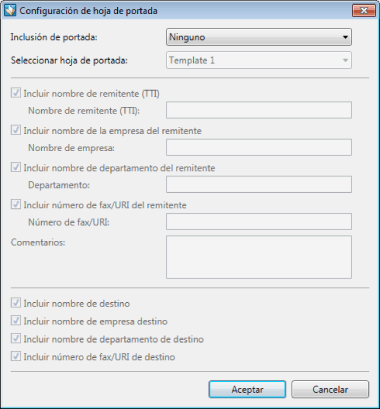
|
Nota
|
|
Para obtener más información sobre cómo realizar los ajustes de la portada, consulte lo siguiente.
|
7.
Para especificar un nombre de trabajo para el documento de fax a enviar, introduzca el nombre utilizando un máximo de 254 bytes en [Nombre del documento].
8.
Para enviar por fax un documento utilizando un número externo, seleccione la casilla de verificación [Especificar prefijo de marcación externa] e introduzca el número de fax en [Prefijo de marcación externa].
9.
Al especificar la línea a utilizar, proceda a seleccionarla en el menú desplegable [Seleccionar línea (G3/G4)].
Seleccione [Auto (G3/G4)] cuando no se requiera especificar la línea. Envíe los faxes utilizando la línea de envío previa especificada por el dispositivo.
|
Nota
|
|
Si envía un fax con la función de fax IP, esta opción estará desactivada.
|
10.
Seleccione [Insertar anotaciones y enviar] si desea enviar también anotaciones mediante fax.
|
Nota
|
|
No obstante, las anotaciones añadidas con un programa distinto a Annotation Editor podrán enviarse como fax con independencia de si seleccionó o no la casilla [Insertar anotaciones y enviar], en función del tipo de anotación.
|
11.
Haga clic en [Aceptar].
Comienza el envío de fax.
|
Nota
|
|
Para obtener más información sobre el estado de los trabajos de envío de fax, consulte:
Es posible que aparezca el cuadro de diálogo [Imprimir] o el cuadro de diálogo [Printing] de la aplicación utilizada para crear el documento. En este caso, seleccione Desktop Document Writer como impresora de salida e imprima.
|